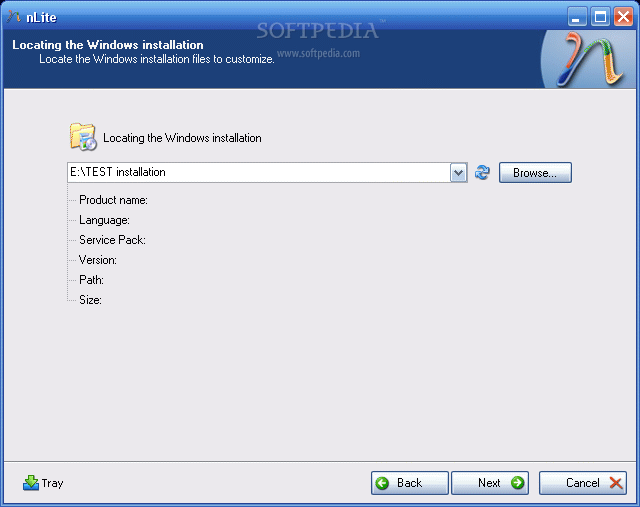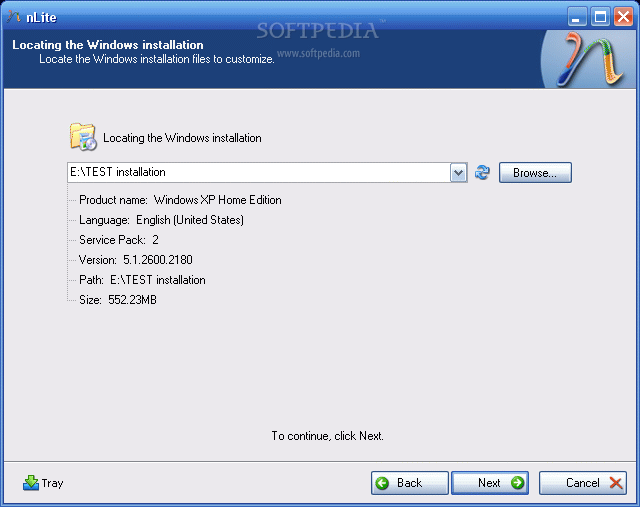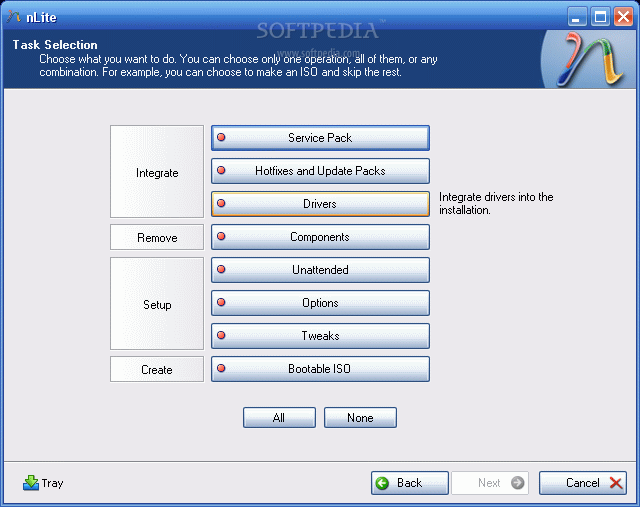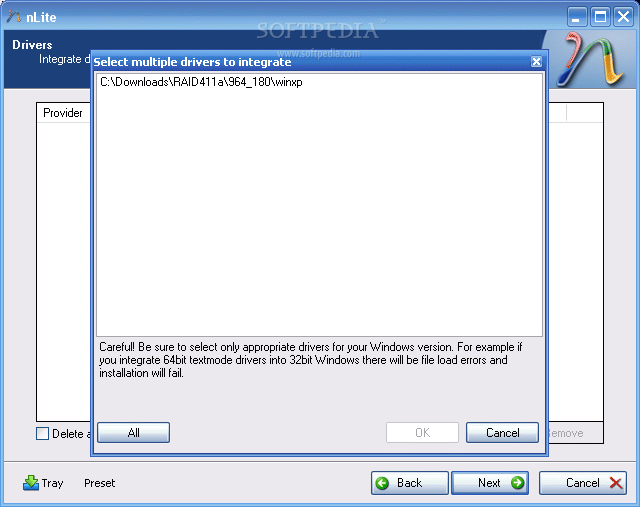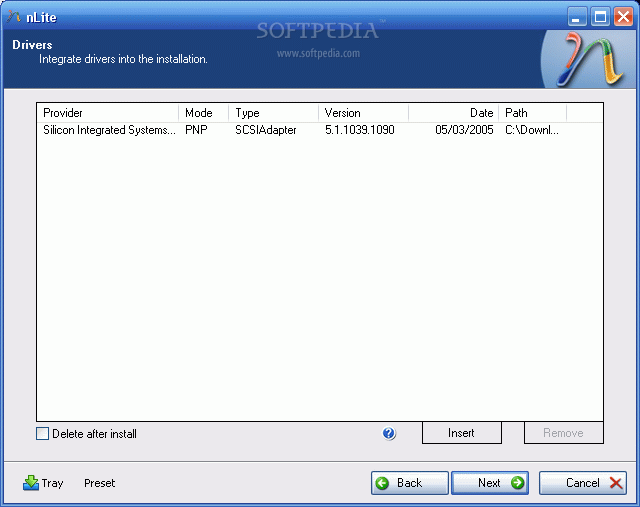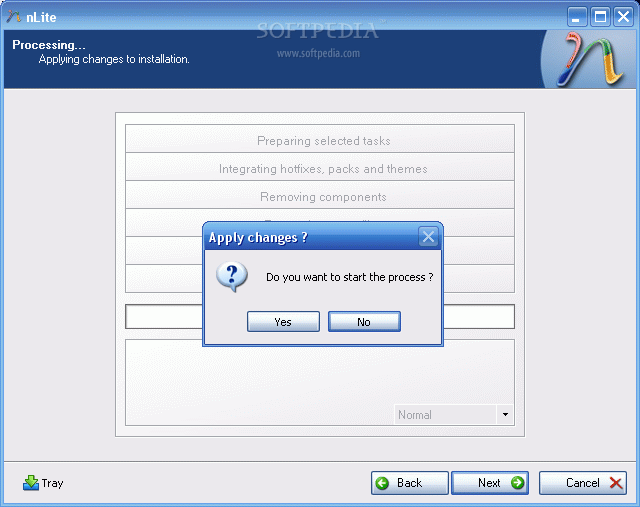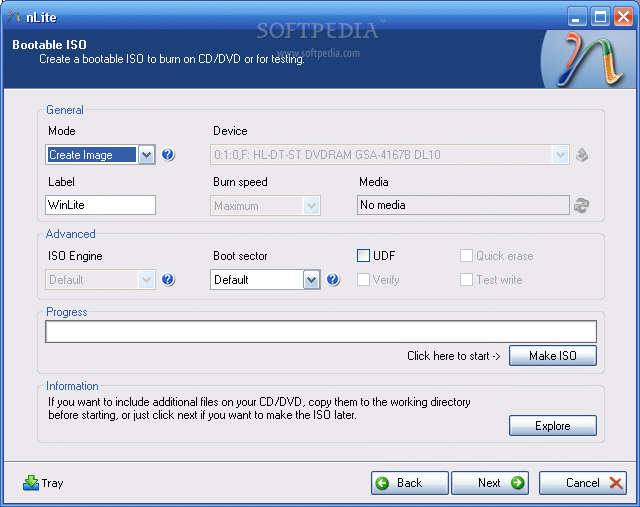আসসালামুআলাইকুম
সবাইকে আবারও বারমাসিক ফুলের শুভেচ্ছা। আশা করি সকল টিউনার ও পাঠক আল্লাহ তায়ালার অশেষ রহমতে খুবই ভাল আছেন, আশা করি সব সময়ই ভাল থাকবেন। শিরোনাম দেখেই আশা করি বুঝতে পেরেছেন আজকের টিউন। তো কথা না বাড়িয়ে আসুন কাজে যাই।
ভূমিকা
বর্তমান সময়ের সবচেয়ে জনপ্রিয় অপারেটিং সিস্টেম হচ্ছে মাইক্রোসফট উইন্ডোজ। উইন্ডোজের বিভিন্ন সংরক্ষণের পর এখন বাজারে এসেছে উইন্ডোজ ভিস্তা ও উইন্ডোজ ৭। তবুও উইন্ডোজের সকল সংক্ষরণের মধ্যে সবচেয়ে জনপ্রিয় ছিল উইন্ডোজ এক্সপি। এরই মধ্যে মাইক্রোসফট কর্পোরেশন ২০১২ সালের মধ্যে এক্সপিকে ব্যান্ড করে দেয়ার ঘোষণা করেছে। আমাদের মধ্যে অনেক ব্যবহারকারি আছেন যারা উইন্ডোজ ভিস্তা ও সেভেন ব্যবহারে বিরক্তি বোধ করেন। এক্সপির ব্যবহার এত সহজ যে, যেকোন সাধারণ ব্যবহারকারি খুব সহজেই ব্যবহার করতে পারতেন। বর্তমান বাজারে যেসব ল্যাপটপ কম্পিউটার আসছে সেগুলোর বেশিরভাগই ভিস্তার ডিজাইনে তৈরি। যার কারণে এসব কম্পিউটারে এক্সপি সেটআপ দিতে গেলে একটি এরর ম্যাসেজ আসে Setup did not find any hard disk… ফলে উক্ত কম্পিউটারগুলোতে এক্সপি সেটআপ দেয়া যায় না।
- তাহলে কি সেটআপ দেয়া সম্ভব নয়?
- অবশ্যই সম্ভব। তেমন কষ্টকর কাজ নয়। শুধু নিচের ধাপগুলো অনুসরণ করুন।
প্রয়োজনীয় উপকরণ
আপনাকে একটি উইন্ডোজ এক্সপির নতুন সিডি তৈরি করতে হবে। কোন সমস্যা নেই। মাত্র কয়েকটি জিনিস হলেই হবে। তবে আসুন আস্তে ধীরে জানতে চেষ্টা করি।
· উইন্ডোজ এক্সপির সিডি
· ১টি খালি সিডি
· এনলাইট সফটওয়্যার
· মাইক্রোসফটের ডট নেট ২.০
· আইএসও বুস্টার (ট্রায়াল ভার্সন)
· সাটা (SATA) ড্রাইভার
সাটা ড্রাইভারের জন্য আপনি যেকোন ল্যাপটপ কোম্পানীর ওয়েবসাইট থেকে বা গুগল সার্চে SATA লিখে সার্চ করলেও সাটা ড্রাইভার পাবেন। তবে বেশিরভাগ কম্পিউপটারেই Toshiba কোম্পানীর সাটা হার্ডডিস্ক দেয়া থাকে। তাই Toshiba হার্ডডিস্ক ড্রাইভার দিয়ে উইন্ডোজ এক্সপির একটি সিডি তৈরি করে নিলেই হয়।
যখন উইন্ডোজ এক্সপি বাজারে আসে তখন ল্যাপটপের প্রচলন ছিল না। যার কারণে উইন্ডোজ এক্সপির সিডিতে সাটা ড্রাইভার দেয়া হয় নি। কিন্তু বর্তমানে সাটা হার্ডডিস্কে ল্যাপটপে ব্যবহারের ফলে ল্যাপটপে উইন্ডোজ এক্সপি ইন্সটল করা যায় না। আর সাটা ড্রাইভার না থাকায় Setup did not find any hard disk… ম্যাসেজ আসে। তার মানে উইন্ডোজ হার্ডডিস্ক পড়তে পারে না। এখন আপনাকে তেমন কাজ করতে হবে না। শুধু এক্সপির সিডিতে সাটা ড্রাইভারটি সংযুক্ত করতে হবে।
কার্যপ্রণালী
v এনলাইট, আইএসও বুস্টার, মাইক্রোসফটের ডট নেট ২.০ সেটআপ করুন।
v উইন্ডোজ এক্সপির সিডি নিন ও কম্পিউটারের প্রবেশ করান।
v আইএসও বুস্টারের লাঞ্চ স্ক্রীণ থেকে bootable disc -এ ক্লিক করুন।
v এরপর Microsoft Corporation.img এ ক্লিক করে Extract Microsoft Corporation.img ক্লিক করুন।
v এবার ইমেজটি সংরক্ষন করুন।
আমরা যখন Windows XP Setup করি, তখন সেটআপের প্রথমে আসে Press any key to boot from CD….. ম্যাসেজ। এটি হচ্ছে Microsoft Corporation.img এর কাজ। আপনি যদি কোন ফোল্ডারে এক্সপি কপি করে রাখেন ও পরবর্তীতে তা সিডিতে রাইট করেন তখন Microsoft Corporation.img এটি কাজ করবে না। এর কারণেই ইমেইজটিকে সিডি রাইট করার আগে এনলাইট সফটওয়্যার দিয়ে ঠিক করে নিতে হবে। তবে আপনি ইচ্ছা করলে এটি গুগল সার্চে গিয়ে সেভ করে নিতে পারেন।
v এবার একটি ফোল্ডারে এক্সপির ফাইলগুলো কপি করুন এবং উক্ত ফোল্ডারে Microsoft Corporation.img ফাইলটিও কপি করে রাখুন।
v যে কম্পিউটারের জন্য সিডি তৈরি করবেন উক্ত কম্পিউটারের সাটা ড্রাইভারগুলো একটি রিমুভাল ডিস্কে কপি করে রাখুন।
v রিমুভাল ডিস্কের জিপ ফাইলগুলো Extract করুন।
v এবার ফোল্ডার ছাড়া অন্য ফাইলগুলো কপি করুন।
এবার উইন্ডোজ এক্সপিতে সাটা ড্রাইভার যুক্ত করার কাজ
· এনলাইট সফটওয়্যারটি চালু করুন।
· Next করে Browse এ ক্লিক করে এক্সপির ফাইলগুলো দেখিয়ে দিন।
· Next করে Drives এবং Bootable ISO নির্বাচন করুন।
· আবার Next করুন। Insert এ ক্লিক করে রিমুভাল ডিস্কের SATA Driver গুলো যুক্ত করুন।
· এরপর Next বাটনে ক্লিক করলে Do you want to start the process? আসবে। Yes দিন, তাহলেই Process শুরু হবে।
· প্রসেস শেষ হলে Next করলে Bootable ISO উইন্ডো আসবে।
· এখান থেকে আপনি সরাসরি সিডিতে রাইট করতে পারবেন বা বুটেবল ইমেজ তৈরী করতে পারবেন পরবর্তিতে রাইট করার জন্য। বুটেবল ইমেজ তৈরী করতে Mode এ Create Image নির্বাচন করে Label লিখে Make ISO বাটনে ক্লিক করুন।
তবে সিডি রাইট করার আগে অবশ্যই Microsoft Corporation.img টি যুক্ত করতে ভুলবেন না।
সবাইকে অসংখ্য ধন্যবাদ, ভাল থাকবেন, আল্লাহ হাফেজ……